
E-mails opstellen en versturen in Mail op de Mac
Als je een bericht opstelt, kun je onder andere geadresseerden, tekst en foto's toevoegen voordat je het bericht verstuurt.
Vraag het aan Siri. Zeg bijvoorbeeld: "E-mail Karin over de reis". Meer informatie over Siri.
Om bijlagen toe te voegen of een bericht aan te vullen dat je met Siri bent begonnen, klik je er dubbel op in het Siri-venster en ga je verder in Mail.
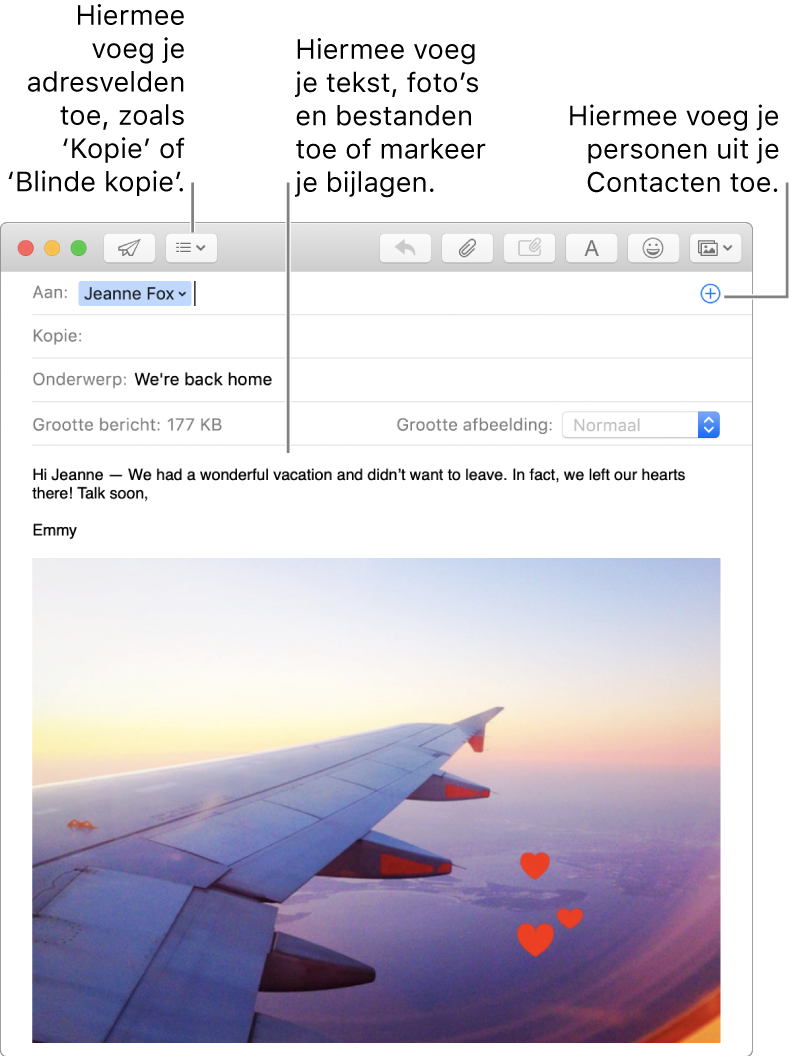
Klik in het programma Mail
 op de Mac op de knop 'Nieuw bericht'
op de Mac op de knop 'Nieuw bericht'  in de knoppenbalk van Mail (of gebruik de Touch Bar).
in de knoppenbalk van Mail (of gebruik de Touch Bar).In je nieuwe bericht voeg je personen toe naar wie je het bericht wilt versturen.
Om andere velden te gebruiken, zoals 'Blinde kopie' of 'Prioriteit', klik je op de koptekstknop
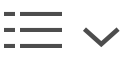 en klik je vervolgens op een veld.
en klik je vervolgens op een veld.Voer het onderwerp van je bericht in en voeg je tekst toe.
Je kunt een of meer van de volgende stappen uitvoeren:
Klik op de opmaakknop
 (of gebruik de Touch Bar) om snel lettertypen en stijlen te wijzigen.
(of gebruik de Touch Bar) om snel lettertypen en stijlen te wijzigen.Klik op de emojiknop
 (of gebruik de Touch Bar) om eenvoudig emoji en symbolen toe te voegen.
(of gebruik de Touch Bar) om eenvoudig emoji en symbolen toe te voegen.Maak tekst op of gebruik suggesties tijdens typen (indien beschikbaar).
Klik op de bijlageknop
 of de fotokiezerknop
of de fotokiezerknop 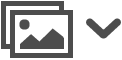 om foto's of documenten toe te voegen.
om foto's of documenten toe te voegen.
Als je het bericht wilt versturen, klik je op de knop 'Verstuur'
 (of gebruik je de Touch Bar).
(of gebruik je de Touch Bar).
Als je met een nieuw bericht begint, wordt het in een apart venster geopend, tenzij je Mail schermvullend gebruikt of tabbladen gebruikt. Zie Vensters beheren.
Om een bericht opnieuw te versturen, klik je op 'Verstuurd' in de favorietenbalk, selecteer je het bericht, kies je 'Bericht' > 'Verstuur opnieuw', breng je eventueel wijzigingen aan in het bericht en klik je tot slot op de knop 'Verstuur'.
Als je Handoff gebruikt, kun je je berichten afwisselend op je Mac en andere apparaten schrijven. Om een bericht te openen dat via Handoff naar je Mac is overgebracht, klik je links in het Dock op het Handoff Mail-symbool.